Neue Möglichkeiten in Microsoft Office 2013: Videointegration
Der Umstieg von Office 2003 auf Office 2007 offenbarte mir primär lästige Formatierungsprobleme. Dies stellte eine Herausforderung dar, insbesondere während meiner Studienzeit, als die gemeinsame Projektarbeit durch diese Inkompatibilitäten erschwert wurde. Office 2013 hingegen beeindruckte mich mit seinen signifikanten Neuerungen. Besonders angetan bin ich von der Funktion „Dort weitermachen, wo Sie aufgehört haben“ in MS Word. Darüber hinaus ist es mit Office 2013 außergewöhnlich unkompliziert geworden, Online-Videos in Word-Dokumente oder PowerPoint-Präsentationen einzufügen. Dank der verbesserten Videoeinfügefunktion ist es nun möglich, YouTube-Videos einzubetten und sogar innerhalb der Anwendung nach ihnen zu suchen. Hier eine kurze Anleitung, wie dies funktioniert:
Im Menüband, unter dem Reiter „Einfügen“, befindet sich die Option „Video einfügen“. In MS Word ist diese Option zentral platziert und mit „Onlinevideo“ beschriftet. In PowerPoint findet man die Option, indem man auf den Pfeil der Option „Video“ klickt, welche sich am Ende des „Einfügen“-Reiters befindet.
Nachdem man auf die Videooption geklickt hat, öffnet sich ein Pop-up-Fenster mit verschiedenen Optionen zum Einfügen von Videos. In MS Word kann man direkt via Bing und YouTube nach Videos suchen, ohne die Anwendung verlassen zu müssen. Sollte man bereits den Einbettungscode für ein Online-Video haben, unabhängig von der jeweiligen Plattform, so kann dieser über die Option „Aus einem Video-Einbettungscode“ eingefügt werden. Wenn das gewünschte YouTube-Video bereits geöffnet ist, kann dessen Einbettungscode einfach kopiert und auf diese Weise eingefügt werden.
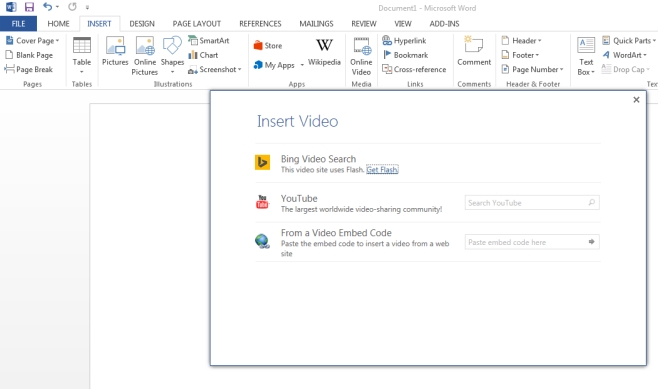
Bei Nutzung eines Einbettungscodes, kopiert man diesen einfach (Video-Hosting-Seiten stellen diese Codes bereit) und fügt ihn in das entsprechende Feld ein. Das Video wird nicht als Link, sondern als Medienplatzhalter eingefügt, der durch Anklicken zur Wiedergabe bereit ist. Der Platzhalter kann wie ein Bild in MS Word skaliert werden. Zur Wiedergabe des Videos ist eine Internetverbindung erforderlich.
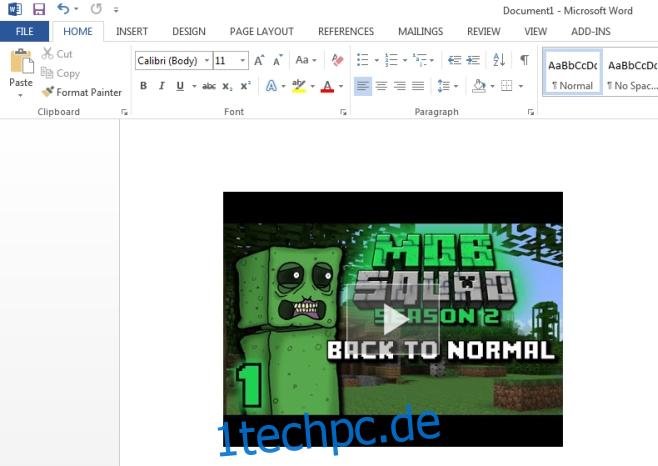
Um ein YouTube-Video direkt zu suchen und einzufügen, wählt man die Option „YouTube“ und gibt den Suchbegriff ein. Die Ergebnisse werden in einer Rasteransicht mit Vorschaubildern dargestellt. Nach Auswahl des gewünschten Videos klickt man auf „Einfügen“, und es wird dem Dokument hinzugefügt. Das Video wird dann im bekannten YouTube-Videoplayer wiedergegeben.

PowerPoint ermöglicht zudem die Anmeldung am Live-Konto und das Einfügen von Videos aus Facebook und OneDrive. Aus unerklärlichen Gründen sind die Einbettungsoption und die Suche nach Bing-Videos hier nicht verfügbar. In MS Excel und vermutlich auch in anderen Office-Anwendungen fehlt die Option zur Videointegration, da sie dort üblicherweise nicht benötigt wird.
Es ist auch wichtig zu erwähnen, dass Office eine Verbindung zu Microsoft-Servern benötigt, um die verschiedenen Optionen zur Videoeinfügung zu laden. Bei meinen Tests hatte ich Schwierigkeiten, eine Verbindung zum Server herzustellen. Dies dauerte über eine Stunde, während es heute in Sekundenschnelle funktioniert. Diese Funktion wird wohl besonders in PowerPoint von Nutzen sein. Jedoch finde ich es bemerkenswert, wie simpel der Vorgang gestaltet wurde. Früher war dies mit erheblich mehr Aufwand verbunden, insbesondere in Office 2010 war es deutlich komplizierter.